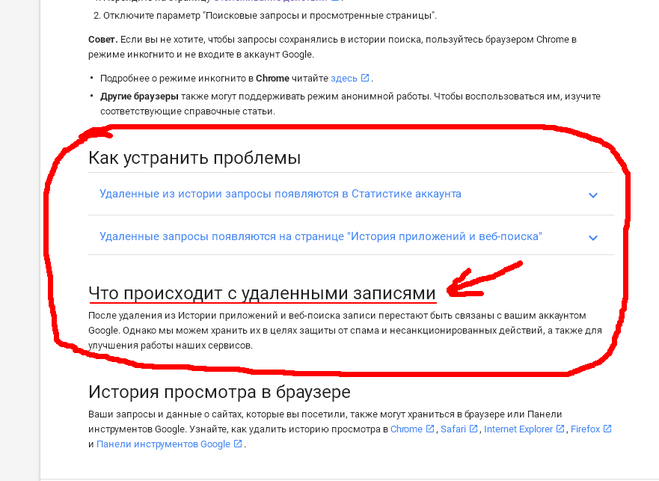Инструкция по удалению всех поисковых систем в Google Chrome
На этой странице вы найдете пошаговое руководство по удалению всех поисковых систем из браузера Google Chrome. Следуя нашим советам, вы сможете очистить свой браузер от ненужных поисковых систем и настроить его под свои предпочтения.

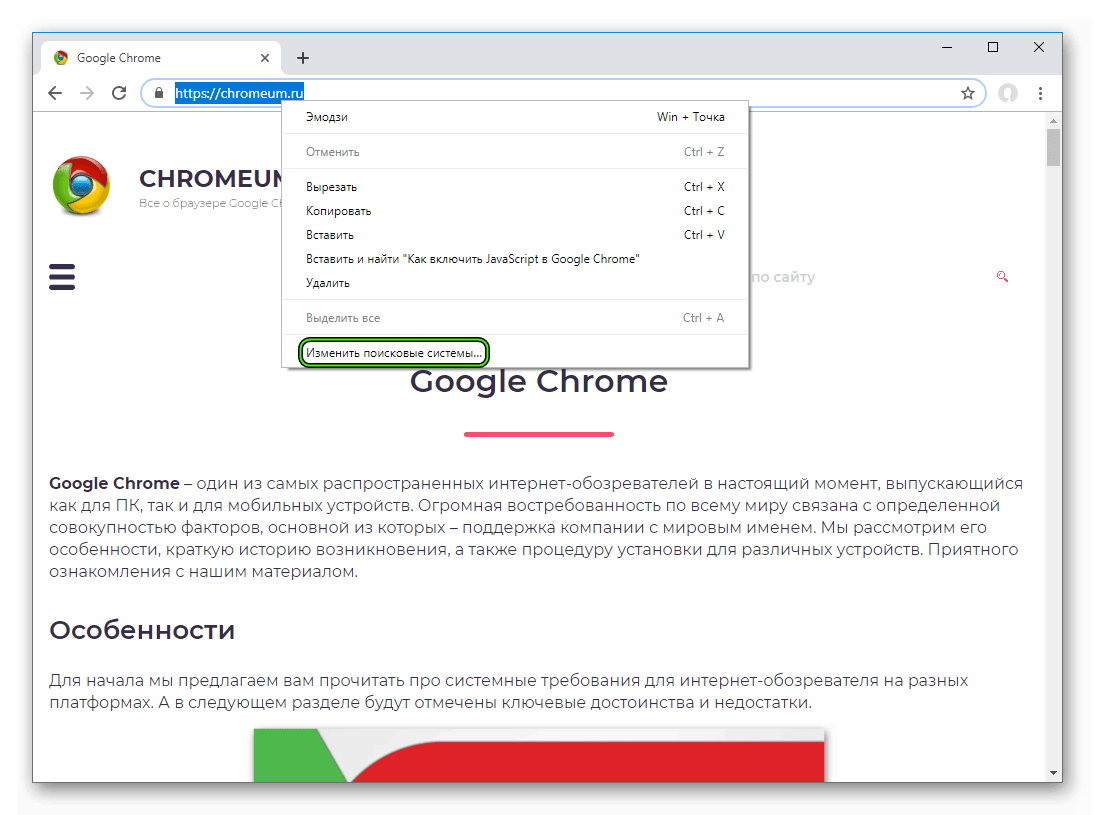

Откройте Google Chrome и нажмите на значок с тремя точками в правом верхнем углу.

🔥СДЕЛАЙ ЭТО, Как удалить всю информацию, которую хранит о Вас Гугл и запретить ему шпионить за Вами
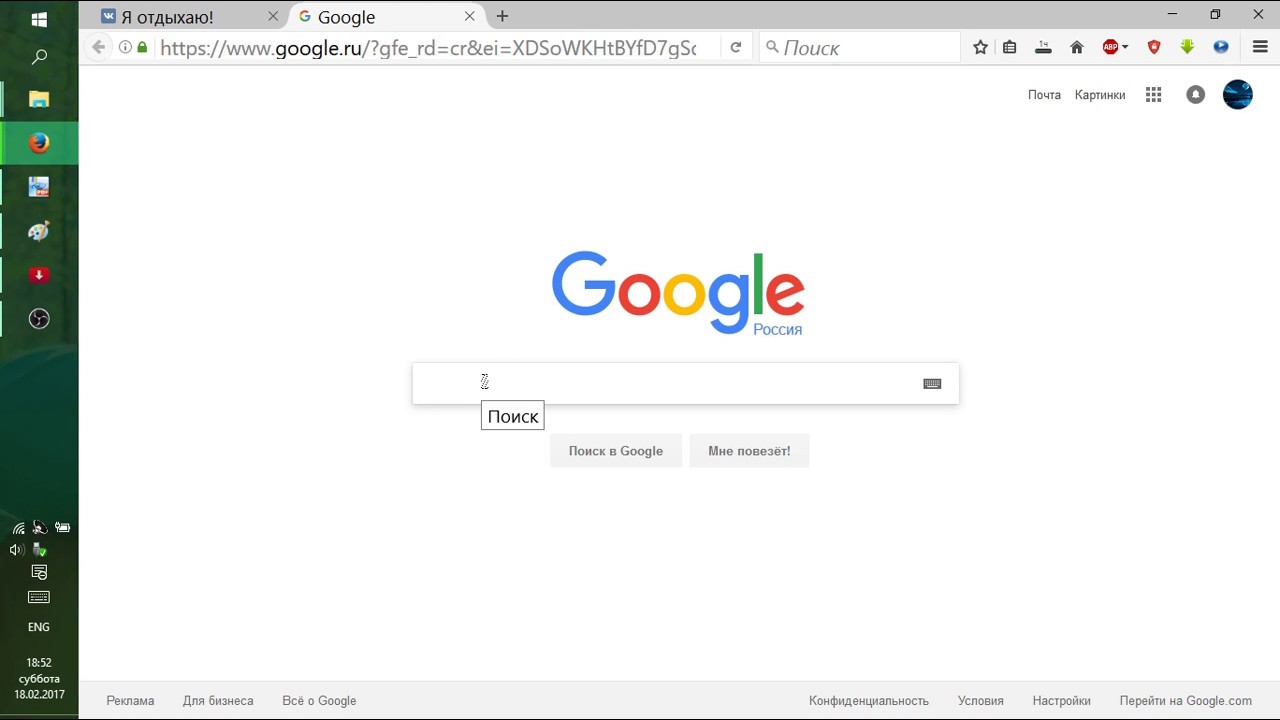

В выпадающем меню выберите пункт Настройки.

Как очистить Google Chrome от всякой гадости
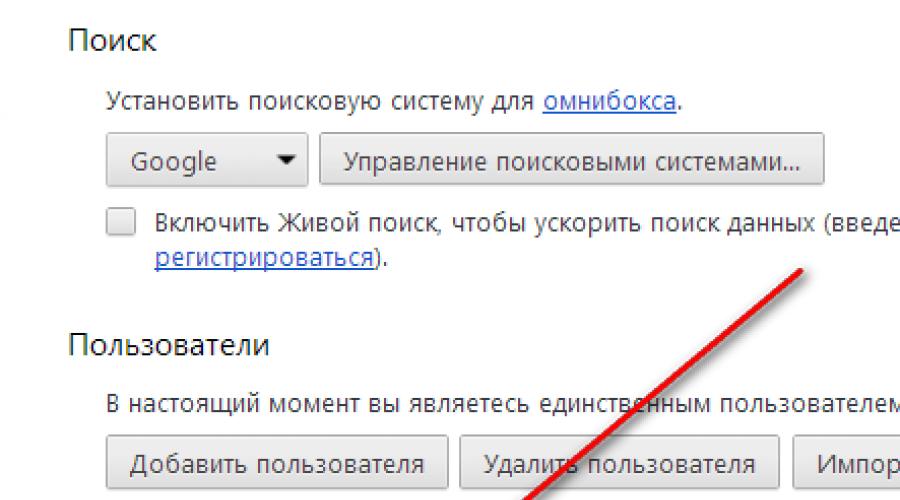
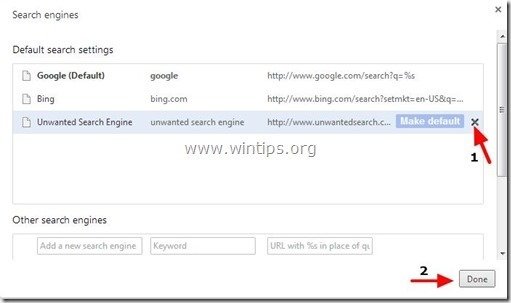
Прокрутите страницу вниз и нажмите на раздел Поисковая система.

Как в Chrome убрать историю подсказки

В разделе Поисковая система, используемая в адресной строке нажмите Управление поисковыми системами.

Как удалить или очистить историю в браузере Гугл Хром
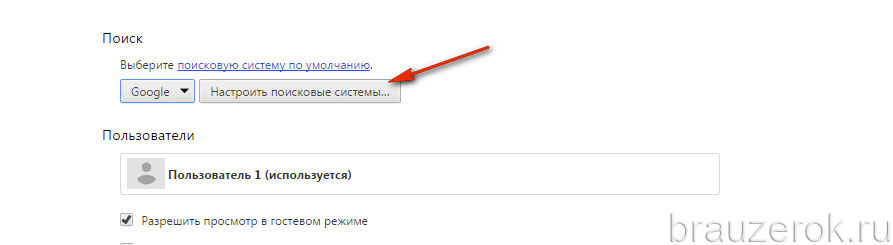
Вы увидите список всех добавленных поисковых систем. Нажмите на три точки справа от каждой системы, которую хотите удалить.

Как удалить все закладки в Google Chrome
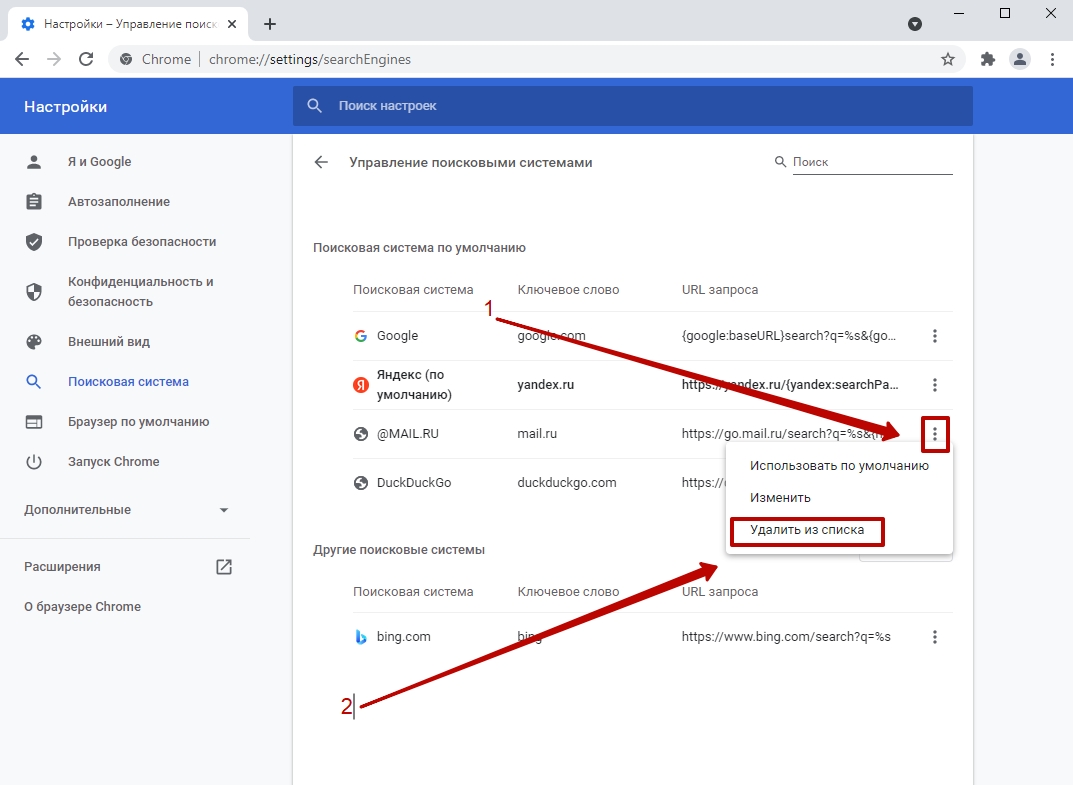
В выпадающем меню выберите Удалить из списка.
Повторите процесс для всех поисковых систем, которые хотите удалить.
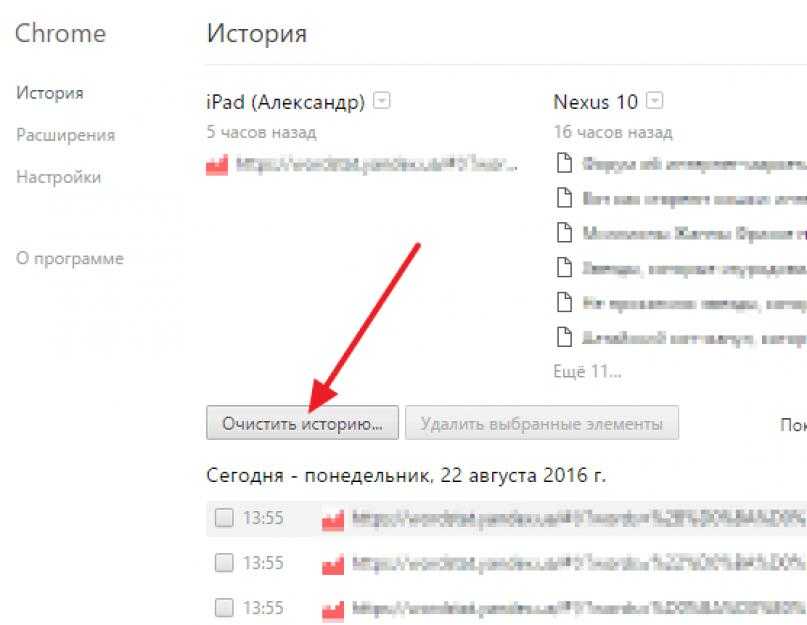
После удаления всех ненужных поисковых систем вы можете добавить новую, если это необходимо, нажав кнопку Добавить.

Как БЫСТРО поменять поисковую систему по умолчанию в Google Chrome, хром поиск

:max_bytes(150000):strip_icc()/chrome-5-e782c39a416a4b71bb3e29833b9b66d6.png)
Убедитесь, что выбранная вами поисковая система установлена по умолчанию.

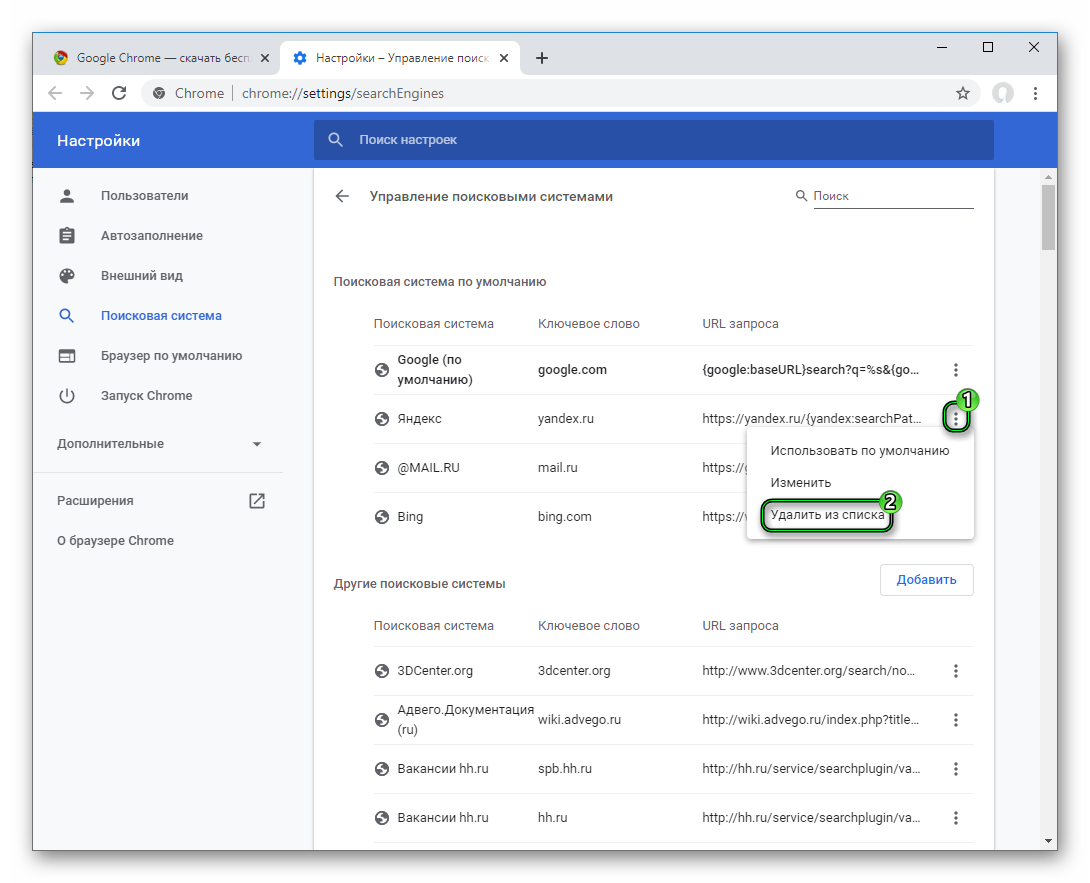
Закройте вкладку настроек, чтобы применить изменения и завершить процесс.

Как удалить все закладки сразу в браузере Google Chrome